3Ds Max用脚本制作真实场景教程
3DSMax是一款功能强大的三维建模与动画制作软件,在这里你可以制作出好看的3D模型,还能够制作出非常真实的场景。我们也可以利用一些脚本,来进行真实场景的制作。这种模型看起来相对的复杂,下面来为大家分享一下3Ds Max用脚本制作真实场景教程,快来学习看看吧!
工具/软件
电脑型号:联想(lenovo)天逸510s; 系统版本:Windows7; 软件版本:3Ds Max2014
方法/步骤
第1步
这里是场景中模型的线框图,后面的树木是使用onyx的treePro插件制作的。绿草是使用herman saksono的一个叫做advanced nature pAInter的Max脚本制作的,右边枯死的树木,蟒蛇以及那些植物都是使用poly进行建模制作的。我尽量让场景中的物体面数降低,这样布线就会显得更为简单明了。

第2步
线框图如下:

第3步
在这里我将给真正的初学者演示一下,不通过任何的插件,3DSMax也能做出很多东西。如果你访问sCRipt spot的话,你会找到megatons工具的,渲染工具,还有所有其他的工具。
第4步
现在让我们看看草是怎么制作的吧?有关植物:1.下载并且安装advanced nature pAInter。(在下载的页面上同样有脚本介绍,很容易,同样也有两个教程文件帮助你。)2.首先在顶视图,我们来制作一条walkway。使用shape/line工具,将他们设置为smooth,将这个walkay绘制出来。
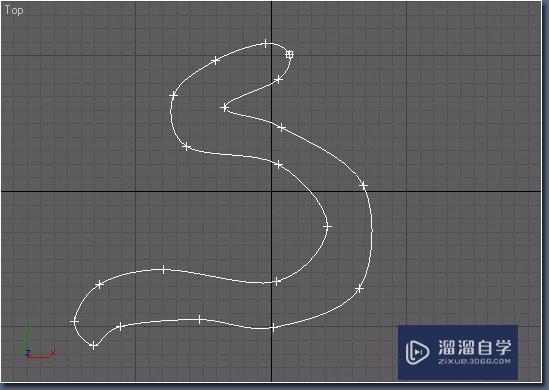
第5步
线框图如下。

第6步
这些都完成以后,点击右键将模型转化为poly。

第7步
3.如果你已经成功安装好了advanced nature pAInter的话,那么打开它,我把它放在了工具栏里面,当然了,你可以放在任何地方。(3DSMax有着高度的个性化)当你打开面板的时候,你可能会觉得里面有很多的参数。你想要的都在里面,带点击一下3个点的位置,会出现另一个面板,这里你可以设置小草的深浅。

第8步
4.现在点击pAInt,然后开始移动光标。这里有一个善意的警告:小心!漫漫做,因为你一不小心可能就会添加上成百上千个多边形。我使用比较小的增加量,将我需要的草地制作好,大多数时候,为了不至于机子太卡。我都使用display as box。(在Properties的面板上)

第9步
这样你应该成功制作完小草了吧,那真的非常的简单。你只要稍微熟悉一下这个脚本,你会觉得用起来很顺手.这个脚本制作石头也很出色,不过这就需要你多去学习一下这个脚本的控制方法了。我使用了3Dtotal的organic/alien纹理,他们的确很棒。

- 上一篇:3DMax如何创建和设置切角长方体?
- 下一篇:3DMax用倒角剖面如何制作水果盘?


评论列表